네트워크 드라이버가 업데이트되었는지 확인하십시오.
- 오류 1061은 서비스가 다른 프로세스에서 사용되고 있을 때 메시지를 제어하지 못하는 경우에 발생합니다.
- Credential Manager 서비스를 시작하여 문제가 해결되는지 확인할 수 있습니다.
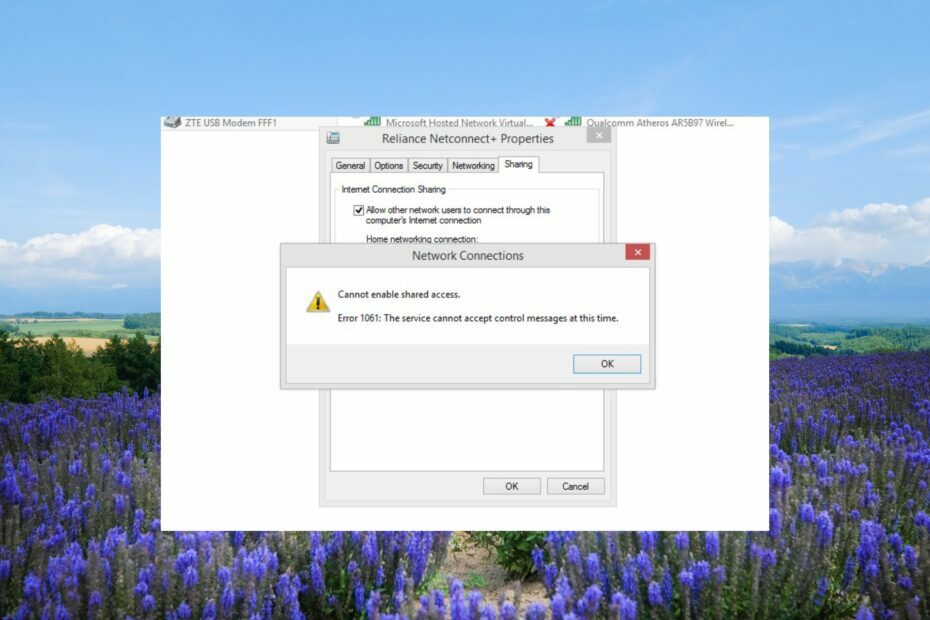
엑스다운로드 파일을 클릭하여 설치
- Fortect 다운로드 및 설치 당신의 PC에.
- 도구의 스캔 프로세스 시작 문제의 원인이 되는 손상된 파일을 찾습니다.
- 마우스 오른쪽 버튼으로 클릭 복구 시작 도구가 고정 알고리즘을 시작할 수 있도록 합니다.
- 다음에서 Fortect를 다운로드했습니다. 0 이번 달 독자 여러분.
많은 독자들이 오류 메시지와 함께 제공되는 Windows 오류 1061을 보고했습니다. 서비스가 제어 메시지를 수락할 수 없습니다.
이 Windows 오류 1061은 일반적으로 다음과 같은 경우에 발생합니다. 네트워크 서비스 또는 인터넷 연결이 제대로 실행되지 않습니다. 이 가이드에서는 오류 1061을 수정하는 데 도움이 되는 몇 가지 솔루션을 공유합니다. 바로 시작하겠습니다.
오류 메시지 1061이란 무엇입니까?
문제가 있는 네트워크 서비스와는 별도로 이 문제는 응용 프로그램 서비스가 Windows 11 및 10에서 관리자에게 응용 프로그램을 열라는 요청에 응답하지 않을 때 발생합니다.
또한 요청된 제어와 핵심 서비스의 상태 간에 일시적인 불일치가 있을 때 발생합니다.
다음은 Windows 오류 1061의 일반적인 원인 중 일부입니다.
- 손상된 시스템 파일 – 기회는 네트워크 관련 중 일부입니다. 시스템 파일이 손상되었습니다 또는 문제를 일으키는 PC에서 누락되었습니다.
- 누락된 DLL 파일 - 일부 중요한 DLL 파일이 누락되었을 수 있습니다. 컴퓨터에서 오류 1061이 발생하는 이유입니다.
- 손상된 레지스트리 항목 – 손상된 네트워크 관련 레지스트리 PC에서 여러 문제를 일으킬 수도 있습니다.
- 오래된 드라이버 – 오래된 네트워크 드라이버로 인해 당면한 문제를 포함하여 여러 문제가 발생합니다.
- 자격 증명 관리자 서비스가 실행되고 있지 않습니다. – 일부 타사 프로그램이 PC에서 자격 증명 관리자 서비스를 비활성화하여 문제를 일으킬 수 있습니다.
오류 1061을 해결하는 데 도움이 되는 다양한 솔루션을 확인해 보겠습니다. 서비스가 제어 메시지를 수락할 수 없습니다.
오류 1061 수정 방법: 현재 서비스에서 제어 메시지를 수락할 수 없습니까?
1. 자격 증명 관리자 서비스 다시 시작
- 누르세요 이기다 + 아르 자형 열 수 있는 키 달리다 대화.
- 유형 서비스.msc 그리고 누르기 입력하다.
- 위치하고 있다 자격 증명 관리자 서비스 그것을 두 번 클릭하십시오.
- 아래의 시작 유형, 선택하다 자동적 인.
- 을 치다 달리다 버튼 서비스 상태 옵션.
- 딸깍 하는 소리 적용하다 그리고 좋아요 변경 사항을 적용합니다.
많은 사용자가 Credential Manager 서비스를 다시 시작하여 오류 코드 1061을 해결하는 데 도움이 되었다고 보고했습니다. 서비스가 제어 메시지를 수락할 수 없습니다.
문제를 해결하기 위한 솔루션을 설명하는 가이드를 읽을 수 있습니다. 자격 증명 관리자 서비스가 작동하지 않습니다..
2. 애플리케이션 정보 서비스 시작
- 누르세요 이기다 + 아르 자형 열 수 있는 키 달리다 대화.
- 유형 서비스.msc 그리고 누르기 입력하다.
- 위치하고 있다 애플리케이션 정보 서비스 두 번 클릭하여 엽니다.
- 아래의 시작 유형 선택하다 자동적 인.
- 선택 달리다 버튼 서비스 상태 섹션을 중지로 설정한 경우.
- 선택하다 적용하다 그리고 좋아요.
응용 프로그램 정보(Appinfo) 서비스를 사용하면 PC의 응용 프로그램을 추가 관리 권한으로 실행할 수 있습니다.
비활성화 된 경우 오류가 발생할 수 있으므로 앱을 관리자로 승격하지 못합니다. 서비스가 제어 메시지를 수락할 수 없습니다.
전문가 팁:
후원
일부 PC 문제는 특히 Windows의 시스템 파일 및 리포지토리가 없거나 손상된 경우 해결하기 어렵습니다.
다음과 같은 전용 도구를 사용해야 합니다. 요새, 손상된 파일을 스캔하고 리포지토리의 최신 버전으로 교체합니다.
서비스가 활성화되어 있는지 확인하고 위에서 언급한 단계에 따라 PC에서 실행되고 있는지 확인하십시오.
위의 서비스를 활성화해야 할 뿐만 아니라 아래에 언급된 서비스도 활성화해야 합니다.
- 애플리케이션 레이어 게이트웨이 서비스
- 네트워크 연결
- 네트워크 위치 인식(NLA)
- 플러그 앤 플레이
- 원격 액세스 자동 연결 관리자
- 원격 액세스 연결 관리자
- RPC(원격 프로시저 호출)
- 전화 통신
- 수정: 계정이 비활성화되었습니다. 관리자에게 문의하십시오
- Windows 10 및 11에서 작동하지 않는 이벤트 뷰어를 해결하는 방법
- 신뢰 관계 깨짐 오류를 수정하는 방법
3. 작업 관리자에서 IIS 작업자 프로세스 닫기
- 누르세요 Ctrl 키 + 옮기다 + Esc 버튼을 열려면 작업 관리자.
- 선택 IIS 작업자 프로세스 그리고 작업 끝내기 단추.
- 컴퓨터를 재부팅하고 오류 1061이 수정되는지 확인하십시오.
W3wp.exe 또는 IIS 작업자 프로세스는 각 응용 프로그램 풀에 대한 요청을 처리하기 위해 실행되는 사용자 모드에서 실행됩니다.
해당 프로세스에 결함이 있으면 오류 1061과 같은 문제가 발생할 수 있습니다. 프로세스를 종료하고 이것이 문제를 해결하는지 확인하십시오.
4. SFC 및 DISM 스캔 사용
- 누르세요 이기다 를 여는 열쇠 시작 메뉴.
- 입력 명령 프롬프트 관리자 권한으로 엽니다.
- 아래 명령을 입력하고 누릅니다. 입력하다.
sfc /scannow - 명령이 손상된 시스템 파일을 수정할 때까지 기다리십시오.
- 아래 명령을 실행하여 시스템 파일 상태를 복원하십시오.
Dism /Online /Cleanup-Image /CheckHealthDism /Online /Cleanup-Image /ScanHealthDism /Online /Cleanup-Image /RestoreHealth
손상된 시스템 파일은 일부 네트워크 관련 시스템 파일이 손상되었거나 컴퓨터에서 누락되었을 수 있으므로 오류 1061을 수정하는 데 도움이 될 수 있습니다.
많은 사용자들이 다음과 같이 보고했습니다. SFC 스캔이 작동하지 않습니다, 전용 가이드에 언급된 솔루션을 적용할 것을 제안합니다.
5. 네트워크 어댑터 조정
- 누르세요 이기다 를 여는 열쇠 시작 메뉴.
- 유형 기기 관리자 그리고 그것을 엽니다.

- 확장 네트워크 어댑터 부분.

- 네트워크 어댑터를 마우스 오른쪽 버튼으로 클릭하고 활성화하십시오.
- 장치 관리자를 종료하십시오.
- 열기 시작 를 눌러 메뉴 이기다 열쇠.
- 명령 프롬프트를 입력하고 관리자 권한으로 실행하십시오.

- 네트워크가 가상화를 지원하는지 확인하려면 아래 명령을 실행하십시오.
netsh wlan show drivers - 아래에 있는 경우 호스팅된 네트워크 지원한다고 합니다 예, 모든 준비가 된 것입니다.
- Ad Hoc 무선 모드를 설정하려면 아래 명령을 실행하십시오.
netsh wlan start hostednetwork=allow ssid=key= - 아래 명령을 실행하여 네트워크를 시작하십시오.
netsh wlan start hostednetwork - 컴퓨터를 재부팅합니다.
제어판의 네트워크 및 공유 센터로 이동하여 네트워크에 대한 인터넷 연결 공유 기능을 활성화하십시오.
그것이 이 가이드에서 우리가 하는 것입니다. 쉽게 고칠 수 있는 방법을 자세히 설명하는 기사가 있습니다. Windows에서 네트워크 어댑터용 드라이버를 찾을 수 없습니다. 문제.
가이드를 참조하고 솔루션을 적용하여 문제를 해결할 수 있습니다. DLL 오류 코드 126 당신의 PC에. 게다가, 우리는 또한 문제를 해결하기 위한 몇 가지 효과적인 솔루션을 나열했습니다. 오류 코드 53003.
당신이 받고 있다면 오류 코드 80090016 Office 365에서 솔루션을 적용하여 문제를 해결합니다.
위의 해결 방법 중 오류 1061을 해결한 방법이 무엇인지 아래 의견을 통해 알려주십시오. 서비스가 제어 메시지를 수락할 수 없습니다.
여전히 문제가 발생합니까?
후원
위의 제안으로 문제가 해결되지 않으면 컴퓨터에 더 심각한 Windows 문제가 발생할 수 있습니다. 다음과 같은 올인원 솔루션을 선택하는 것이 좋습니다. 요새 문제를 효율적으로 해결합니다. 설치 후 다음을 클릭하십시오. 보기 및 수정 버튼을 누른 다음 수리를 시작하십시오.


